KVHS Northeim - PC-Selbsthilfegruppe
Funktionen BIOS
Das BIOS (Basic Input/Output System) in Laptops und PCs übernimmt eine Reihe wichtiger Funktionen, um die ordnungsgemäße Funktion des Systems sicherzustellen. Diese Funktionen lassen sich in verschiedene Kategorien einteilen, die alle darauf abzielen, das System hochzufahren und die spätere Kommunikation zwischen Hardware und Software im Betrieb zu ermöglichen.
1. Power-On Self-Test (POST)
- Beschreibung: Das BIOS führt beim Einschalten des Computers einen Selbsttest (POST) durch, um sicherzustellen, dass die wichtigsten Hardwarekomponenten wie RAM, Festplatten, Tastatur und Grafikkarte ordnungsgemäß funktionieren. Falls Probleme erkannt werden, gibt das BIOS Fehlercodes aus (z.B. in Form von Pieptönen).
- Wichtigkeit: Es stellt sicher, dass keine Hardwarefehler vorliegen, bevor das Betriebssystem geladen wird.
2. Initialisierung der Hardware
- Beschreibung: Das BIOS erkennt und initialisiert alle grundlegenden Hardwarekomponenten, z. B. Prozessor, RAM, Festplatten, USB-Geräte und Netzwerkschnittstellen.
- Wichtigkeit: Es sorgt dafür, dass alle Geräte ordnungsgemäß funktionieren, bevor das Betriebssystem die Kontrolle übernimmt.
3. Bootloader-Aufruf
- Beschreibung: Nachdem das BIOS die Hardware initialisiert hat, sucht es nach einem bootfähigen Gerät (Festplatte, SSD, USB-Stick usw.) und startet das Betriebssystem, indem es den Bootloader lädt.
- Wichtigkeit: Ohne diese Funktion könnte der Computer nicht wissen, welches Betriebssystem geladen werden soll.
4. CMOS-Einstellungen (Setup Utility)
- Beschreibung: Das BIOS speichert grundlegende Konfigurationsdaten in einem CMOS-Chip, darunter Systemzeit und -datum, Bootreihenfolge und andere Hardware-Einstellungen. Diese können im BIOS-Setup (meist durch Drücken von Tasten wie
Del,F2,F8,F12, oderEscbeim Systemstart) angepasst werden. - Wichtigkeit: Ermöglicht es dem Benutzer, das System nach eigenen Wünschen zu konfigurieren und bestimmte Funktionen (z.B. Virtualisierung oder Passwortschutz) zu aktivieren oder zu deaktivieren.
5. BIOS-Erweiterungen
- Beschreibung: Moderne BIOS-Systeme können auch erweiterte Funktionen bieten, wie die Unterstützung für Overclocking, Lüftersteuerung oder Energieverwaltung. Dies kann besonders bei Gaming-PCs oder speziellen Laptop-Modellen wichtig sein.
- Wichtigkeit: Gibt dem Benutzer mehr Kontrolle über die Hardwareleistung und das Verhalten des Systems.
6. Unterstützung für Interrupt-Handling und Low-Level-I/O
- Beschreibung: Das BIOS sorgt für die Steuerung und Verarbeitung von Hardware-Interrupts und die Kommunikation zwischen dem Prozessor und Peripheriegeräten, wie Tastatur, Maus und Monitor, auf einer sehr niedrigen Ebene.
- Wichtigkeit: Es stellt sicher, dass alle Eingabe- und Ausgabegeräte korrekt funktionieren, bevor das Betriebssystem vollständig geladen ist.
7. Systemschutz und Sicherheit
- Beschreibung: Einige BIOS-Versionen bieten Sicherheitsfunktionen, wie das Setzen von BIOS-Passwörtern oder die Verschlüsselung von Festplatten. Diese verhindern unbefugten Zugriff auf das System und die BIOS-Einstellungen.
- Wichtigkeit: Dies schützt den Computer vor unbefugtem Zugriff und erhöht die Sicherheit des Systems.
8. BIOS-Aktualisierung (Firmware-Upgrade)
- Beschreibung: Das BIOS kann in der Regel mit einer neuen Version aktualisiert werden, um Fehler zu beheben oder Unterstützung für neue Hardware hinzuzufügen. Dies wird als "BIOS-Update" oder "BIOS-Flash" bezeichnet.
- Wichtigkeit: Verbesserungen und Fehlerkorrekturen können durch Updates die Systemstabilität erhöhen und die Kompatibilität mit neuerer Hardware sicherstellen.
9. Energieverwaltung
- Beschreibung: Insbesondere bei Laptops verwaltet das BIOS die Energieeinstellungen, um den Stromverbrauch zu optimieren, die Akkulaufzeit zu verlängern und den Computer in den Standby-Modus oder Ruhezustand zu versetzen.
- Wichtigkeit: Besonders bei mobilen Geräten, um Energie zu sparen und die Akkulaufzeit zu maximieren.
10. BIOS vs. UEFI
Moderne Computer verwenden zunehmend UEFI (Unified Extensible Firmware Interface), das eine Weiterentwicklung des traditionellen BIOS ist. UEFI bietet eine benutzerfreundlichere Oberfläche, schnellere Startzeiten und Unterstützung für größere Festplatten sowie modernere Sicherheitsfunktionen.
11. Power-On : Aufruf des BIOS
- durch Drücken einer der Tasten:
DEL,F2,F6,F8,F12startet der PC nicht direkt in Windows, sondern ruft die Menüs des BIOS auf.
Auf dem Bildschirm erscheint typisch:
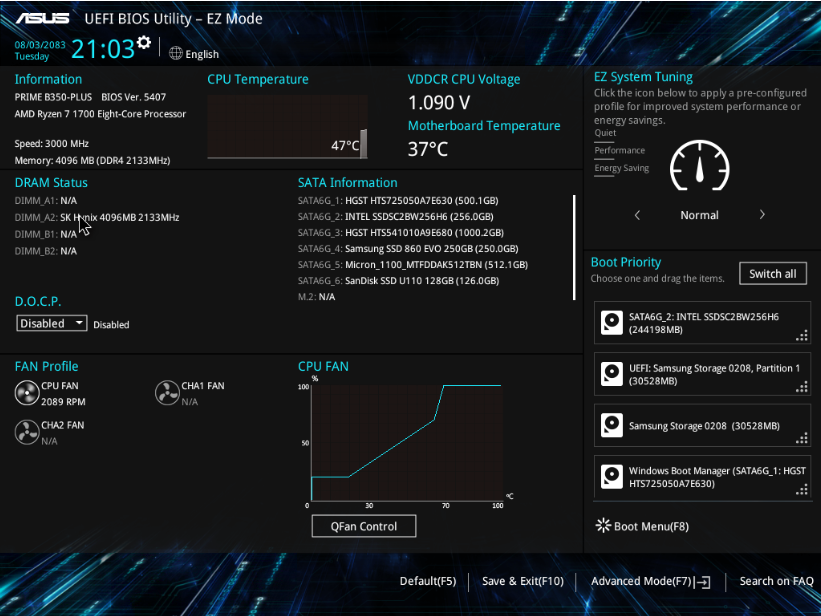
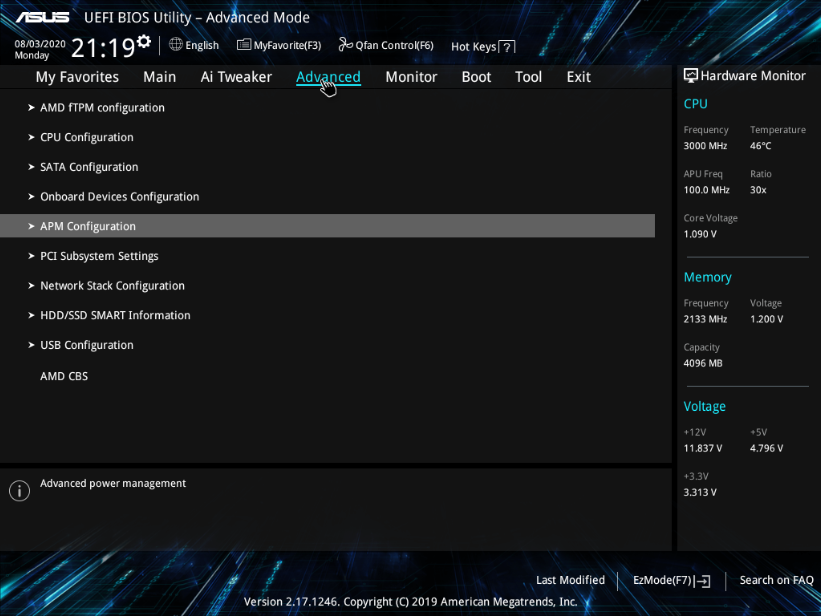
Beispielbeschreibung für Änderung im Bios:
Automatisches Hochfahren des Computers